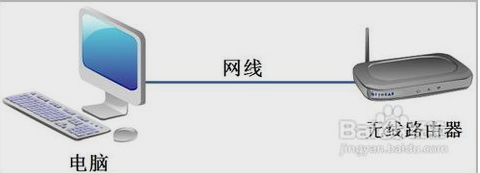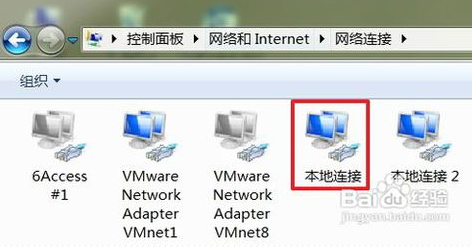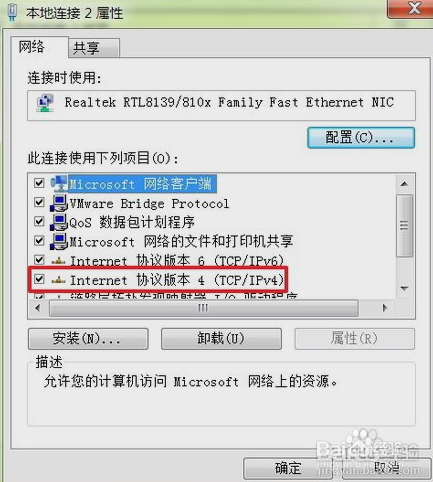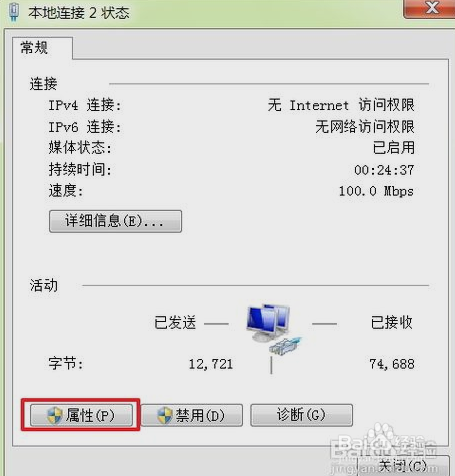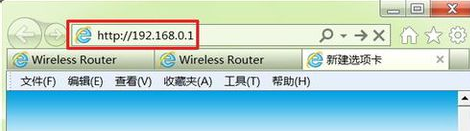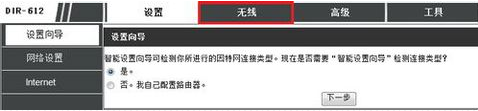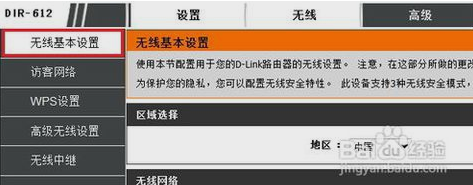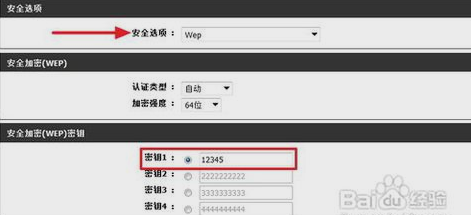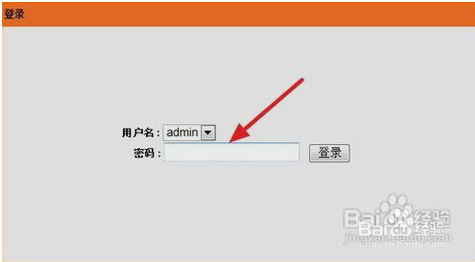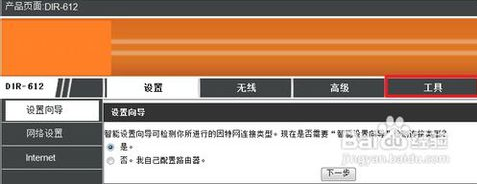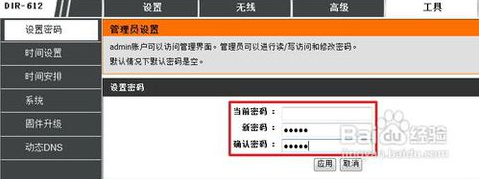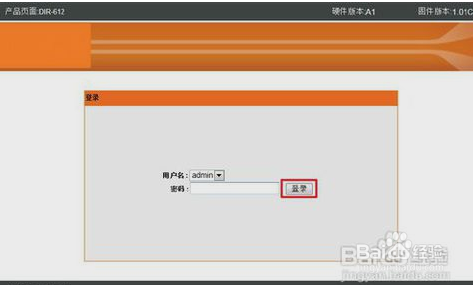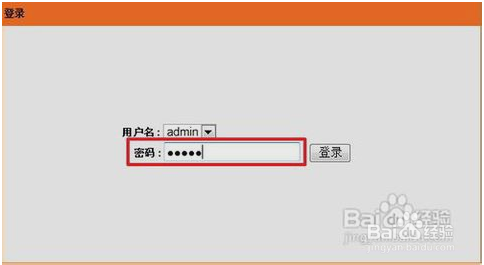无线wifi密码如何修改
1、用网线把电脑的网口和无线路由器上的一个LAN口连接起来。
2、在网上邻居网络连接”双击“本地连接”
3、本地连接属性”对话框中单击下图红框中的选项。
4、本地连接状态”对话框中单击下图红框中的“属性”选项。
5、出现“Internet鲩乎吃赳协议版本4(TCP/IPv4)属性”对话框中,配置连接无线路由器电脑网卡的IP,如红框中所示。
6、然后在浏览器地址栏中输入192.168.0.1”后回车。
7、登录到无线路由器后,点击下图的“无线”选项。
8、再选择左边一栏中的“无线基本设置”选项。
9、在出现的界面中,就可以选择连接无线网络的安全认证方式,如下图红色箭头所示,选择的是“Wep”认证方式。在红色方框中是原来的连接无线网络的认证密码“admin”,可以对其进行修改。
10、如下图所示,把连接无线网络的认证密码修改成自己比较熟悉的密码。最后点击“应用”按钮,就成功修改了连接无线网络的认证密码。
11、默认情况下,登录到路由器的用户名是admin,密码为空,只需点击登录按钮即可,如下图所示。
12、点击“工具”选项。
13、然后在选择“设置密码”选项。
14、点击“应用”按钮后,路由器就会重启回到重新登录页面,如下图所示。
15、在“密码”中的输入“刚才设置的管理密码就可以登录无线路由器了
声明:本网站引用、摘录或转载内容仅供网站访问者交流或参考,不代表本站立场,如存在版权或非法内容,请联系站长删除,联系邮箱:site.kefu@qq.com。
阅读量:55
阅读量:32
阅读量:92
阅读量:76
阅读量:91